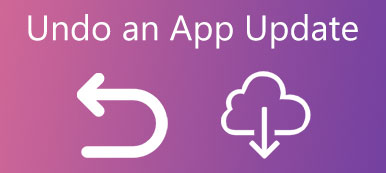En række årsager kan få din Apple Music til ikke at vise albumbilleder. For eksempel det dårlige netværkssignal, den forældede iOS-version, fejlene i Apple Music-appen og din iOS-enhed osv. Bare rolig! Du kan fejlfinde dette Apple Music Album Artwork mangler problem med 8 metoder fra artiklen.
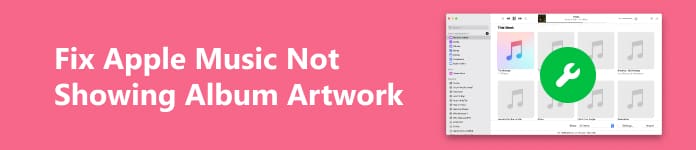
- Del 1. Sådan rettes Apple Music, der ikke viser albumbilleder
- Del 2. Ofte stillede spørgsmål om Apple Music Viser ikke albumbilleder
Del 1. Sådan rettes Apple Music, der ikke viser albumbilleder
Før du fejlfinder, at Apple Music-albumgrafikken ikke viser problemet, kan du prøve Apeaksoft iPhone Transfer til at overføre, administrere og synkronisere din musik mellem enheder. Desuden kan du sikkerhedskopiere dine musikfiler og alle dine iPhone-data med denne robuste software, før du nulstiller din iPhone til fabriksindstillinger for at rette den forkerte Apple Music-albumgrafik.

4,000,000 + Downloads
Overfør musikfiler og andre data mellem forskellige enheder med et enkelt klik.
Administrer og rediger musik på iPhone nemt.
Sikkerhedskopier og synkroniser dine musikfiler mellem iDevices og pc.
Kompatibel med den nyeste iOS 17 version og modeller.
1. Tving genstart af din iPhone
Genstart af din iPhone er den enkleste og mest praktiske metode til at fejlfinde Apple Music-albumbilledet, der ikke vises.
Trin 1 Tryk og slip hurtigt lydstyrke op-knappen > lydstyrke ned-knap øverst til venstre på din iPhone.
Trin 2 Tryk derefter på og hold nede Power knappen, indtil du kan se Apple-logoet. Slip derefter Power knap. Hvis din iPhone-model ikke fungerer på denne måde, kan du lære detaljerede instruktioner til tvinge genstart af en iPhone, som fås til alle modeller.

2. Opdater din iPhone
Nogle gange kan din forældede iOS-version være roden til Apple Music-albumgrafikken, der ikke vises.
Trin 1 Før du begynder at opdatere din iPhone, skal du tilslutte din iPhone til strøm og oprette forbindelse til internettet via Wi-Fi.
Trin 2 Gå til Indstillinger app. Gå til Generelt > softwareopdatering. Du kan muligvis se flere muligheder for dig at vælge imellem, du kan vælge en efter behag og trykke på Hent og installer for at opdatere din iPhone til den nyeste version.
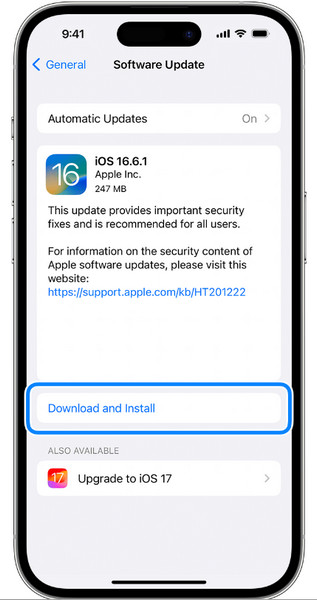
3. Genaktiver Sync Library
Hvis din Apple Music-app ikke får adgang til dit synkroniseringsbibliotek, kan du genaktivere synkroniseringsbiblioteket for at tackle det manglende albumbillede.
Trin 1 Åbne Indstillinger app på din iPhone. Rul ned for at finde Musik.
Trin 2 Tryk på knappen ved siden af Synkroniser bibliotek for at slukke den. Tryk på slukke for at bekræfte din handling.
Trin 3 Du kan aktivere Syn bibliotek ved at trykke på knappen igen. Derefter kan du gå tilbage til Apple Music-appen for at kontrollere, om det tomme albumbillede er rettet.

4. Opdater dit netværk
Hvis det dårlige mobilnetværk gør, at Apple Music ikke kan indlæse det korrekte albumbillede, kan du skifte mobilnetværk til Wi-Fi fra kontrol center. Eller du kan aktivere Flytilstand fra kontrol center og deaktiver det for at opdatere dit netværk.
5. Marker Animeret kunst
Du bør tjekke den animerede kunst på din iPhone for at løse problemet med, at det animerede coverbillede ikke kan afspilles i din Apple Music.
Trin 1 Åbne Indstillinger app på din iPhone. Rul ned og find Musik. Tab den for at fortsætte.
Trin 2 Naviger til Animeret Kunst mulighed. Tryk på den og vælg On mulighed for at aktivere det.

6. Tving til at afslutte og genåbne Apple Music
Hvis der er fejl i Apple Music, kan du rette dem ved at lukke appen på iPhone.
For iPhone uden en Hjem-knap:
Stryg op fra bunden til midten af startskærmen for at hæve App Switcher. Skub til højre for at finde Apple Music-appen. Derefter kan du holde den og stryge opad for at lukke den.

For iPhone med en Hjem-knap:
Lås din iPhone op, og dobbeltklik på Hjem-knappen for at hæve App Switcher. Skub til højre for at finde Apple Music-appen. Derefter kan du holde den og stryge opad for at lukke den.

7. Fabriksindstil din iPhone
Hvis Apple Music ikke kan afspille albumbilledet på grund af nogle fejl på din iPhone, kan du løse det ved at nulstille din iPhone.
Trin 1 Du bør sikkerhedskopiere og overføre dine iPhone-data til andre enheder, så du kan gendanne dem senere.
Trin 2 Lås din iPhone op > gå til Indstillinger app. Tap Generelt > Overfør eller nulstil [Enhed] > Slet alt indhold og indstillinger. Indtast din adgangskode eller Apple ID-adgangskode, hvis du bliver bedt om det. Hvis du har glemt din adgangskode, kan du lære det hvordan man nulstiller en iPhone til fabriksindstillinger uden en adgangskode her.
Trin 3 Tryk på Fortsæt. for at bekræfte din operation. Derefter skal du vente på, at din iPhone bliver slettet.

8. Få Apple-support
Hvis du ikke kan fejlfinde Apple Music-albumbilledet, der ikke viser problemet med alle metoderne ovenfor, kan du gå til https://support.apple.com/ på din browser eller bruge Apple Support-appen på din iPhone til at kontakte teknikeren for at løse problemet problemet.
Del 2. Ofte stillede spørgsmål om Apple Music Viser ikke albumbilleder
Hvordan viser jeg store Apple Music-albumbilleder på min iPhone-låseskærm?
Først skal du sørge for, at din iPhone kører iOS 16 eller en nyere version. For det andet, afspil Apple Music på din iPhone og stryg ned fra toppen af din skærm. For det tredje kan du trykke på det kompakte albumbillede i venstre side. Derefter kan du se det store Apple Music-albumbillede på din iPhone.
Hvorfor kan jeg ikke se albumbilledet på min Apple Music?
Den utilstrækkelige lagerplads og den forældede iOS-version kan forårsage fænomenet. Desuden kan nogle fejl i Apple Music og din iPhone også forårsage dette problem.
Kan jeg spille Apple Music på min Android?
Ja, du kan spille Apple Music på din Android (5.0 Lollipop eller nyere). Du kan downloade Apple Music-appen i Google Play og bruge den på din Android.
Konklusion
Du kan lære 8 tips til fejlfinding Apple Music-albumgrafikken vises ikke fra artiklen. Hvis du har brug for at nulstille din iPhone til fabriksindstillinger for at rette den, kan du bruge Apeaksoft iPhone Transfer for at synkronisere og sikkerhedskopiere dine musikfiler til en anden enhed på forhånd. Vi håber, at denne artikel er nyttig for dig!



 iPhone Data Recovery
iPhone Data Recovery iOS System Recovery
iOS System Recovery iOS Data Backup & Restore
iOS Data Backup & Restore IOS Screen Recorder
IOS Screen Recorder MobieTrans
MobieTrans iPhone Overførsel
iPhone Overførsel iPhone Eraser
iPhone Eraser WhatsApp-overførsel
WhatsApp-overførsel iOS Unlocker
iOS Unlocker Gratis HEIC Converter
Gratis HEIC Converter iPhone Location Changer
iPhone Location Changer Android Data Recovery
Android Data Recovery Broken Android Data Extraction
Broken Android Data Extraction Android Data Backup & Gendan
Android Data Backup & Gendan Telefonoverførsel
Telefonoverførsel Data Recovery
Data Recovery Blu-ray afspiller
Blu-ray afspiller Mac Cleaner
Mac Cleaner DVD Creator
DVD Creator PDF Converter Ultimate
PDF Converter Ultimate Windows Password Reset
Windows Password Reset Telefon spejl
Telefon spejl Video Converter Ultimate
Video Converter Ultimate video editor
video editor Screen Recorder
Screen Recorder PPT til Video Converter
PPT til Video Converter Slideshow Maker
Slideshow Maker Gratis Video Converter
Gratis Video Converter Gratis Screen Recorder
Gratis Screen Recorder Gratis HEIC Converter
Gratis HEIC Converter Gratis videokompressor
Gratis videokompressor Gratis PDF-kompressor
Gratis PDF-kompressor Gratis Audio Converter
Gratis Audio Converter Gratis lydoptager
Gratis lydoptager Gratis Video Joiner
Gratis Video Joiner Gratis billedkompressor
Gratis billedkompressor Gratis baggrundsviskelæder
Gratis baggrundsviskelæder Gratis billedopskalere
Gratis billedopskalere Gratis vandmærkefjerner
Gratis vandmærkefjerner iPhone Screen Lock
iPhone Screen Lock Puslespil Cube
Puslespil Cube